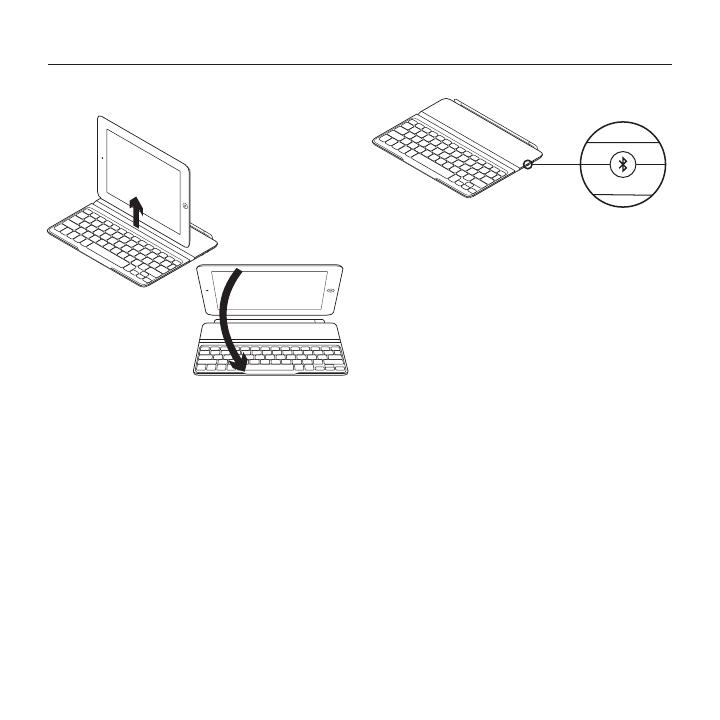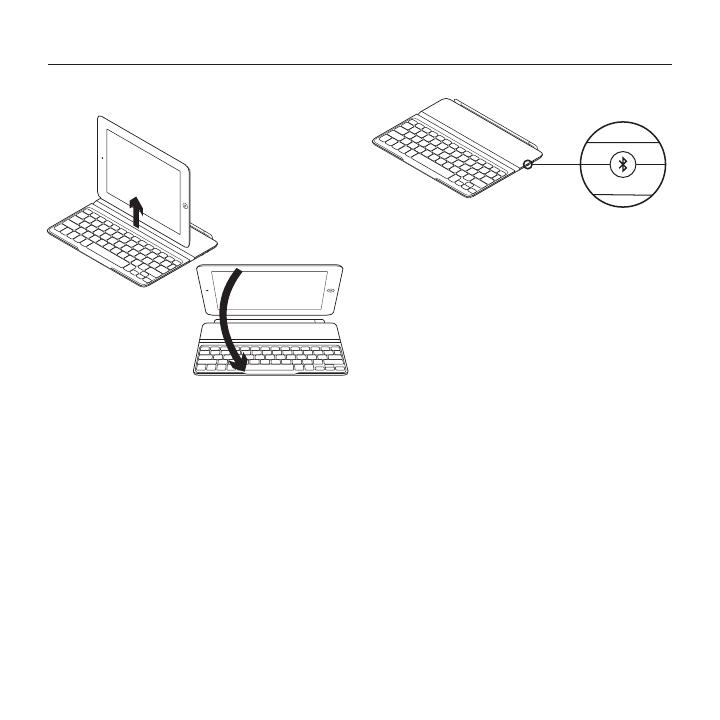
Logitech Ultrathin Keyboard Cover
16 Deutsch
Verstauen des iPads für
den Transport
1. Nehmen Sie das iPad aus dem Keyboard
Cover.
2. Drehen Sie das iPad mit dem Display
nach unten, sodass sich die Home-Taste
auf der rechten Seite befindet.
3. Positionieren Sie das iPad auf dem
Keyboard Cover. Eine magnetische
Halterung sorgt für einen sicheren Sitz
des iPads.
Verbinden mit einem anderen iPad
1. Stellen Sie sicher, dass das Keyboard
Cover eingeschaltet ist.
2. Vergewissern Sie sich, dass die Bluetooth-
Funktion des iPads aktiviert ist. Wählen
Sie „Einstellungen > Allgemein >
Bluetooth > Ein“.
3. Drücken Sie die Bluetooth-
Verbindungstaste. Das Keyboard Cover
ist für drei Minuten erkennbar.
4. Wählen Sie im Gerätemenü des iPads
„Logitech Ultrathin KB Cover“.
5. Wenn Sie nach einer PIN gefragt
werden, tippen Sie den Code mithilfe
des Keyboard Cover und nicht über die
virtuelle Tastatur des iPads ein. Sobald
die Bluetooth-Verbindung hergestellt
wurde, leuchtet die Statusanzeige kurz
blau und geht dann aus.
6. Positionieren Sie das neue iPad auf dem
Keyboard Cover.